Seite 519 – Grass Valley EDIUS Pro v.6.5 Benutzerhandbuch
Seite 541
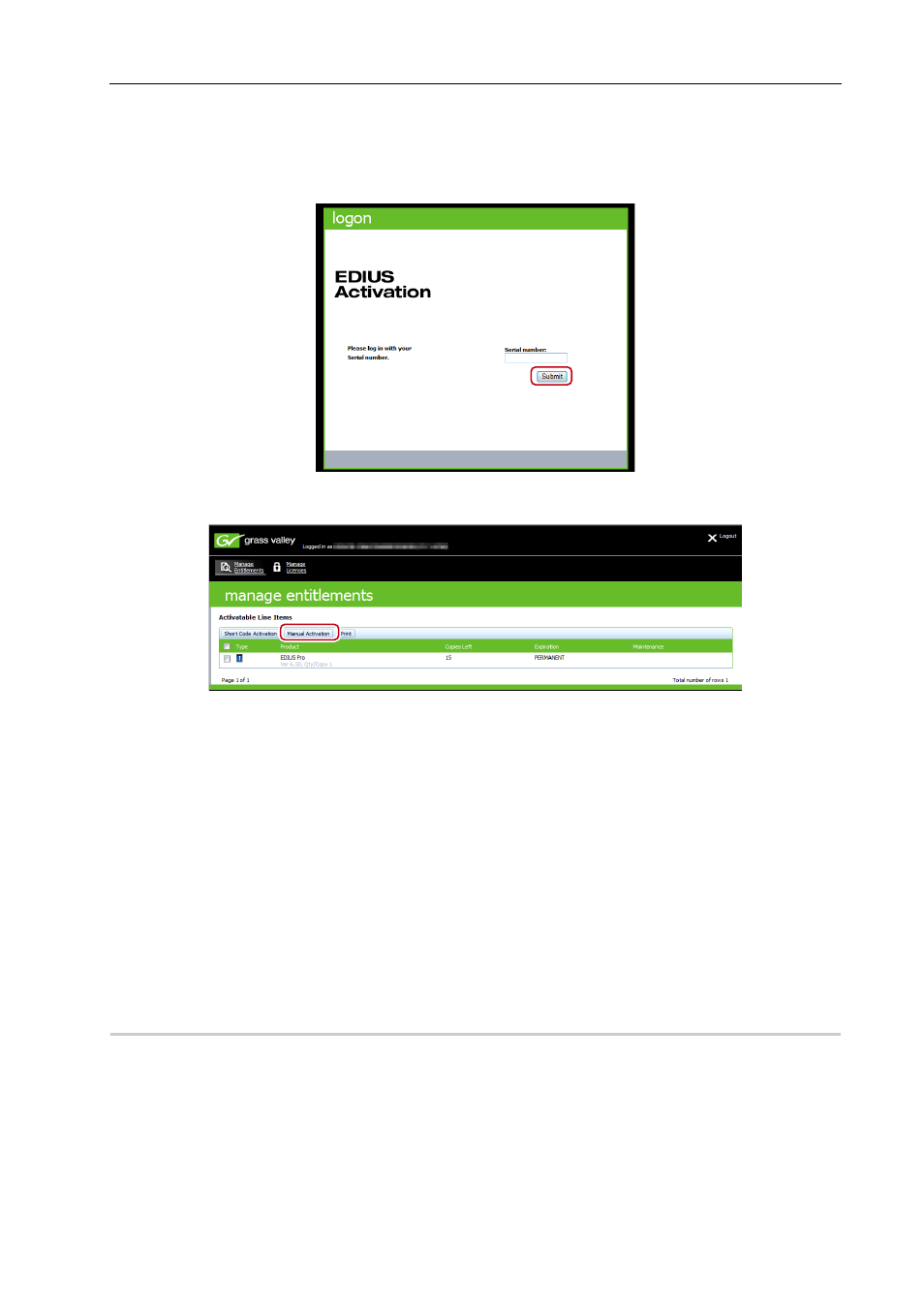
519
Lizenzverwaltung
EDIUS - Referenzhandbuch
6 Greifen Sie auf den Anmeldebildschirm des Aktivierungsservers auf dem Online-PC zu.
Doppelklicken Sie auf die URL-Verknüpfungsdatei (GV ActivationServer), die an derselben Stelle wie die ID-Datei
erstellt wurde, um auf den Anmeldebildschirm des Aktivierungsservers zuzugreifen.
7 Geben Sie die Seriennummer auf dem Anmeldebildschirm ein und klicken Sie auf [Submit].
8 Klicken Sie auf [Manual Activation].
9 Klicken Sie auf dem Bildschirm [Manual Activation] auf [Durchsuchen].
10 Wählen Sie die ID-Datei (ID.key), die bei Schritt 4 gespeichert wurde, und klicken Sie auf [Öffnen].
11 Klicken Sie im Bildschirm [Manual Activation] auf [Submit].
Die Aktivierungsdatei wird erstellt.
12 Klicken Sie auf [Save To File].
13 Klicken Sie auf die Listenschaltfläche [Speichern] und klicken Sie auf [Speichern unter], um den
Speicherort für die Aktivierungsdatei (XML-Datei) festzulegen.
Speichern Sie die Aktivierungsdatei auf einem USB-Wechselspeichermedium usw.
14 Klicken Sie auf [Offline-Deaktivierung Aktivierungsdatei registrieren] im Dialogfeld [Lizenz Übersicht] auf
dem Verschiebungsquellterminal von EDIUS.
15 Geben Sie die Aktivierungsdatei an, die bei Schritt 7 bezogen wurde, und klicken Sie auf [Öffnen].
Die Lizenzen werden auf dem Verschiebungsquellcomputer deaktiviert.
Lizenzaktivierung auf dem Verschiebungszielcomputer
0
1 Starten Sie EDIUS auf dem Verschiebungszielterminal von GV LicenseManager.
Starten Sie GV LicenseManager.
2 Klicken Sie auf [Offline-Aktivierung ID-Datei erstellen].
3 Geben Sie die Seriennummer ein und klicken Sie auf [OK].
4 Geben Sie den Speicherort für die ID-Datei im Dialogfeld [Ordner suchen] an und klicken Sie auf [OK].
Speichern Sie die ID-Datei auf einem USB-Wechselspeichermedium usw.
5 Es erscheint eine Sicherheitsabfrage, klicken Sie anschließend auf [OK].